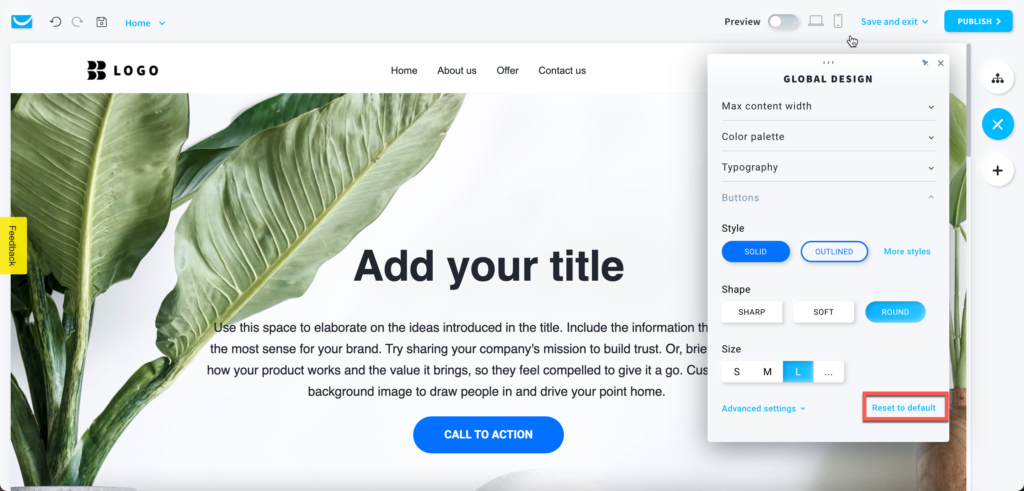Come faccio ad usare la funzione Design Globale nel Website Builder?
Puoi definire un design che verrà poi applicato a tutto il tuo sito, utilizzando la barra degli strumenti Design globale. Influenzerà sia gli elementi già esistenti che quelli che aggiungerai in futuro.
Questa caratteristica rende la tua pagina professionale, coesa ed è un ottimo modo per creare l’identità visiva del tuo marchio.
Le modifiche fatte nel Design globale avranno effetto su tutte le pagine del tuo sito web e su tutti gli elementi che hanno impostazioni di design predefinite.
Se vuoi cambiare un solo elemento, clicca su di esso per aprire la barra degli strumenti che ti permetterà di modificare quell’elemento. Il design globale non sovrascriverà tali modifiche.
È possibile regolare ogni elemento da solo, senza interferire con le impostazioni globali.
Quando sei nell’editor di Website Builder, clicca sul pulsante Design globale.
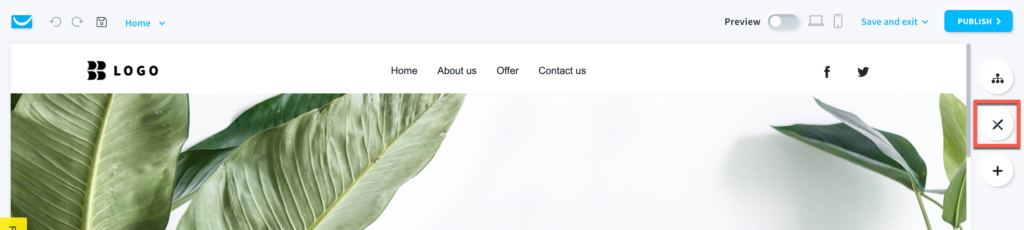
Come impostare la larghezza massima del tuo sito web?
Clicca sulla sezione Larghezza max. contenuto
Imposta il valore della larghezza massima del contenuto. Quando la larghezza massima è inferiore alla dimensione dello schermo, il contenuto sarà in una colonna centrale con spazio all’esterno.
Puoi scegliere la larghezza da 320px fino a 1920 px.
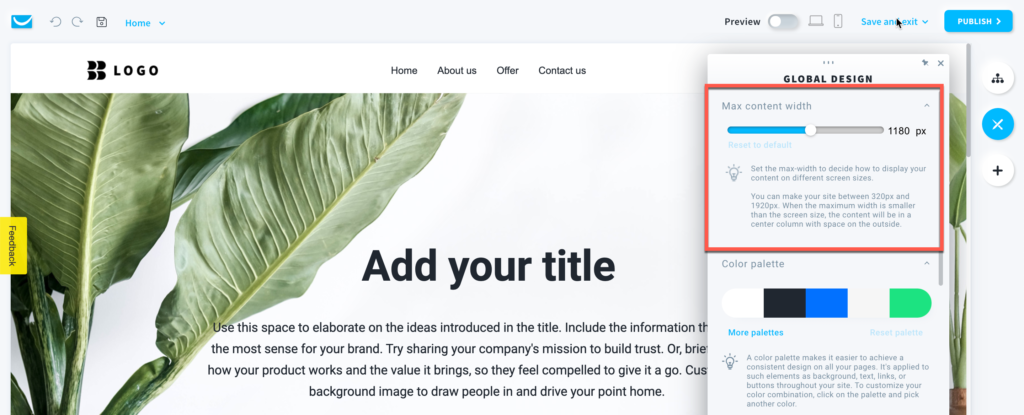
Clicca su Ripristina predefinito per riportare la larghezza al valore predefinito di 1180px.
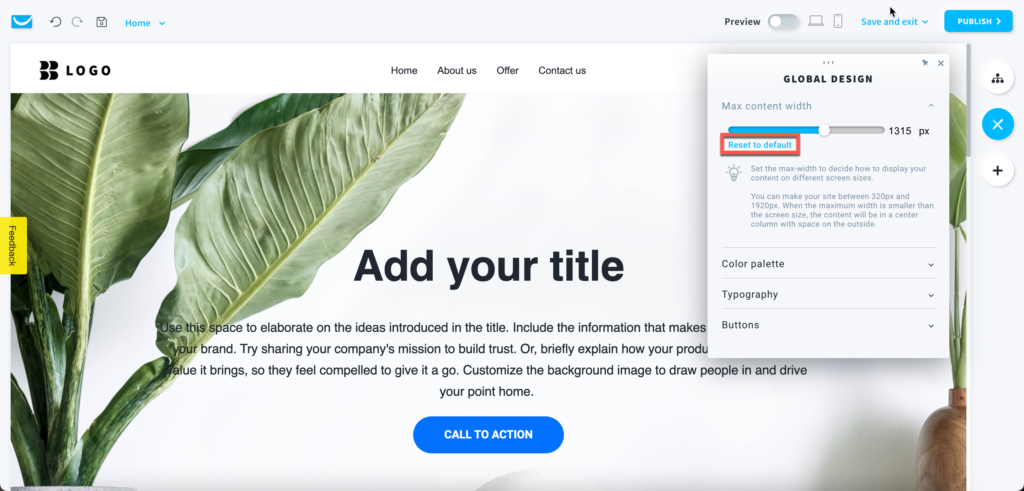
Come impostare la combinazione di colori per il tuo sito web?
Clicca sulla sezione Palette colori.
Crea la tua palette personale o selezionane una dei set pre-fatti. Puoi cambiare qualsiasi colore in ogni set.
I colori definiti influenzeranno i seguenti elementi del tuo sito web. Da sinistra a destra:
- 1 >> sfondo del sito web principale
- 2 >> contenuto principale del sito web
- 3 >> colore principale dei pulsanti
- 4 >> sfondo secondario per elementi
- 5 >> accento secondario per gli elementi
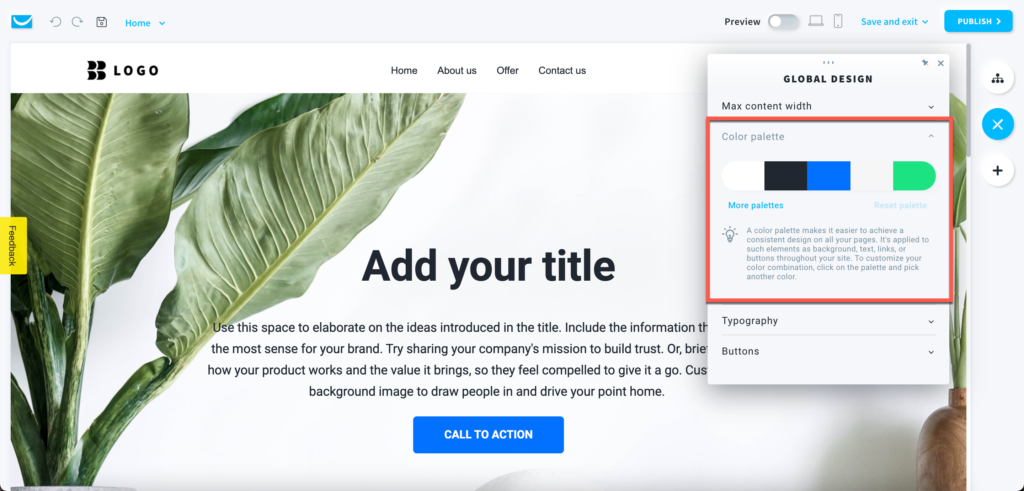
Clicca su Altre palette per scegliere dalle pallette predefinite.
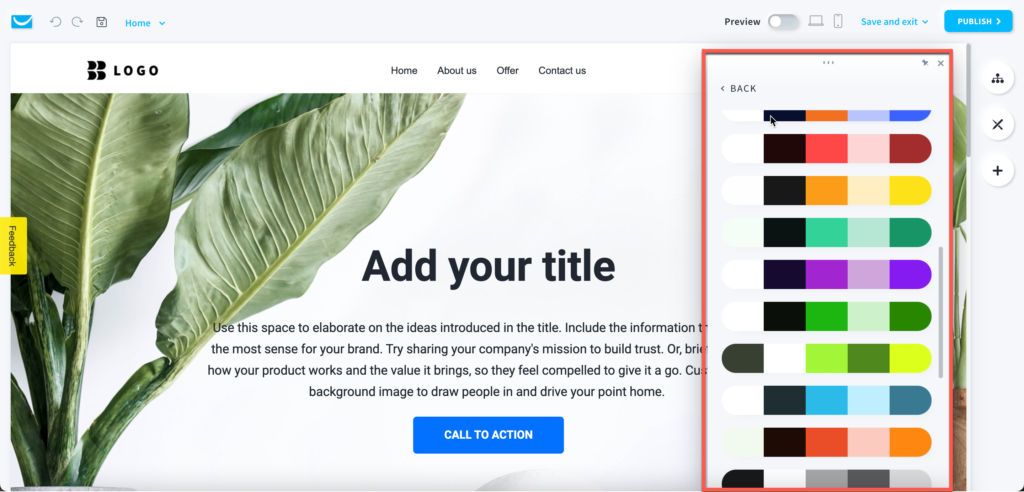
Cliccate su Ripristina palette per annullare tutte le modifiche personalizzate apportate alla palette.
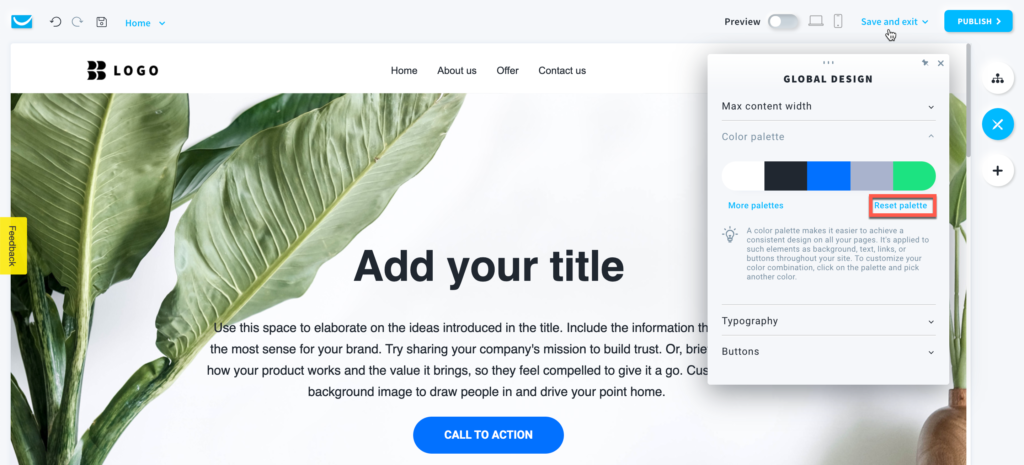
Come modificare la tipogriafia sul sito?
Clicca sulla sezione Tipografia.
Configura le impostazioni del carattere per ogni tipo di blocco di testo, come intestazioni, paragrafi e disclaimer.
Puoi cambiare il tipo di carattere, la dimensione e lo stile.
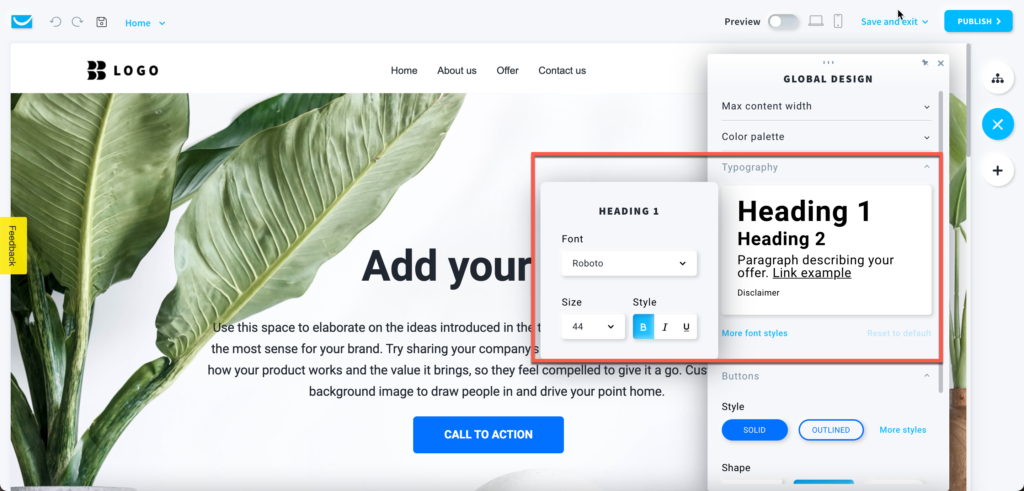
Clicca sul link Altri stili di carattere per selezionare i font personalizzati.
Il font che selezioni qui diventerà il font predefinito del tuo sito web. Puoi ancora cambiare i font di elementi specifici manualmente.
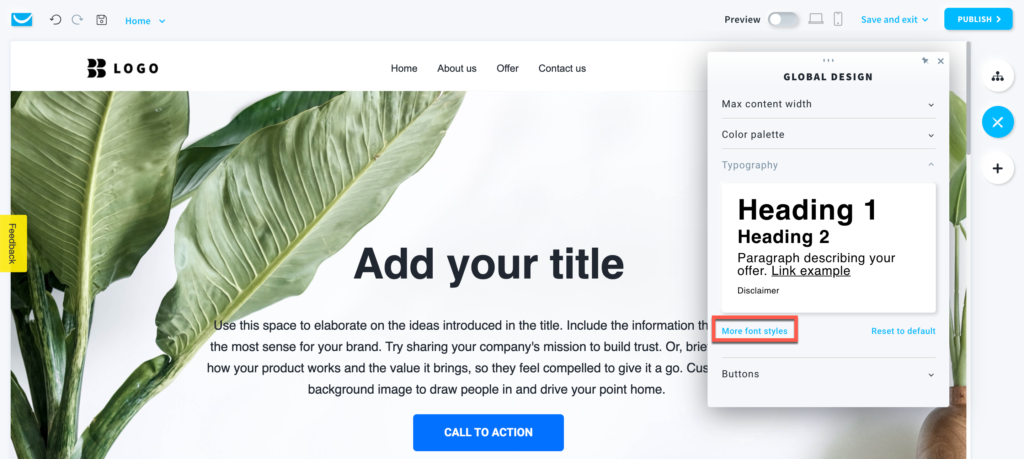
Clicca su Ripristina predefinito per annullare tutte le modifiche personalizzate apportate alle impostazioni tipografiche.
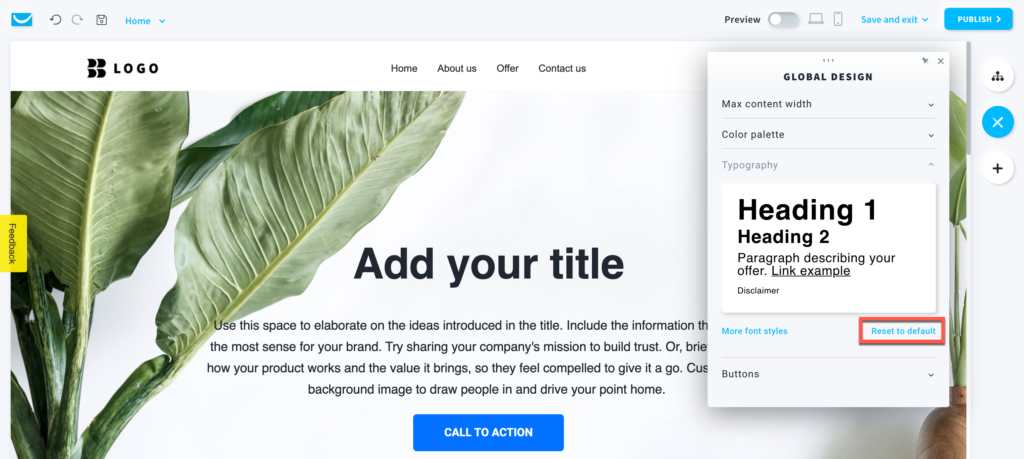
Come definire lo stile dei pulsanti sul mio sito?
Clicca sulla sezione Pulsanti.
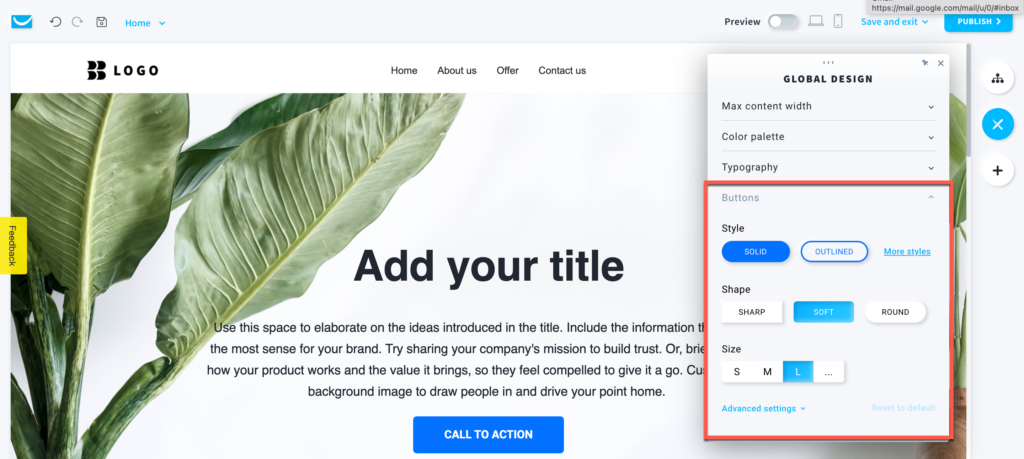
- Stile
Seleziona uno degli stili predefiniti o scegline uno dalla nostra libreria cliccando sul link Altri stili. - Forma
Scegli la forma spigolosa, morbida o arrotondata del pulsante. - Dimensione
Scegli tra tre taglie predefinite o clicca sul pulsante … per inserire la tua taglia a mano.
Clicca sulle impostazioni avanzate per regolare ulteriormente lo stile dei pulsanti.
Puoi personalizzarne il carattere, i colori, il bordo, il raggio e l’ombra.
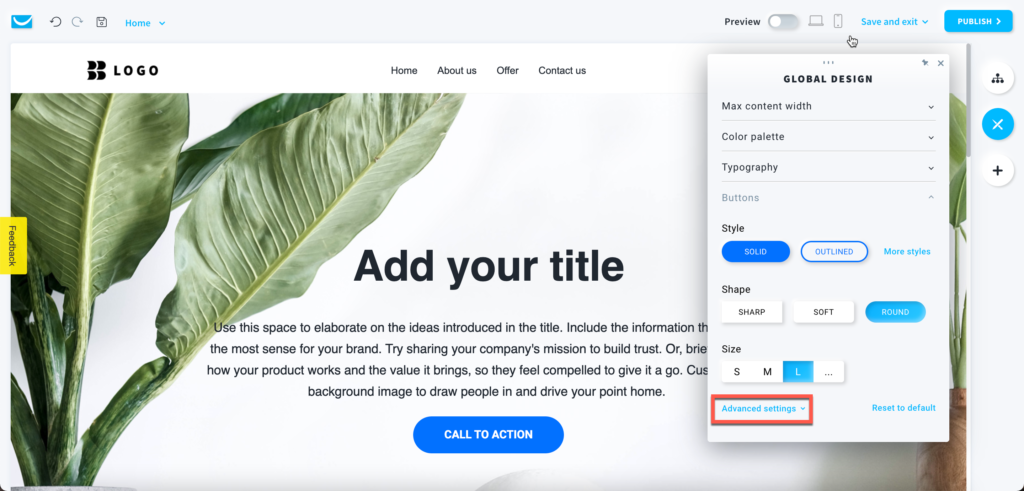
Clicca su Ripristina predefinito per annullare tutte le modifiche personalizzate apportate alle impostazioni di stile dei pulsanti.